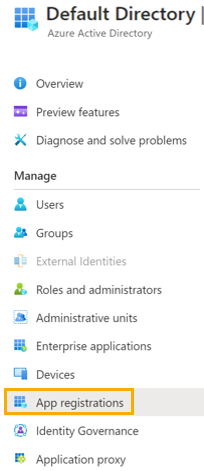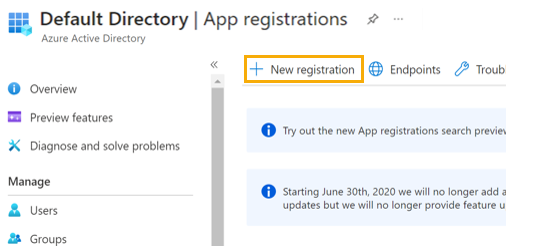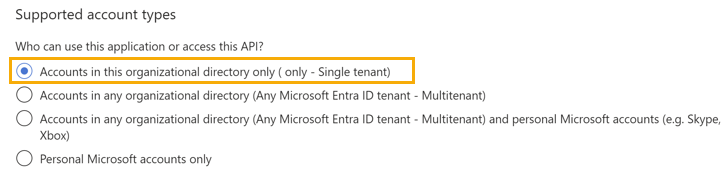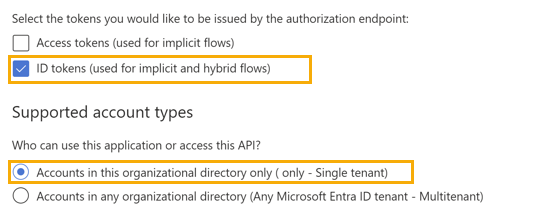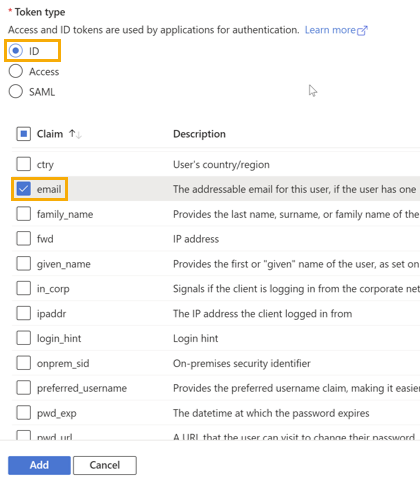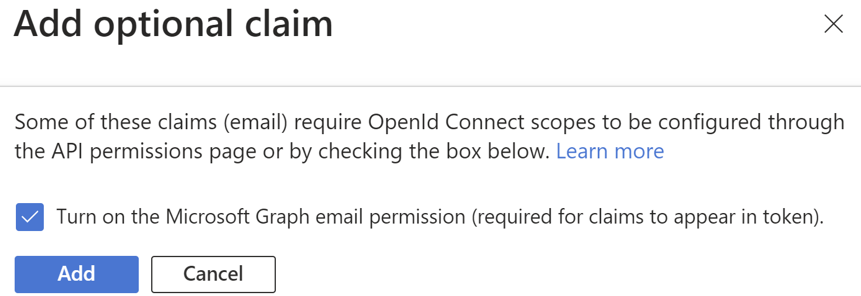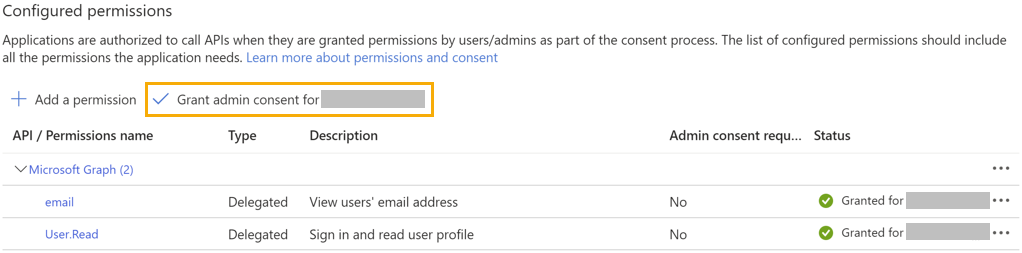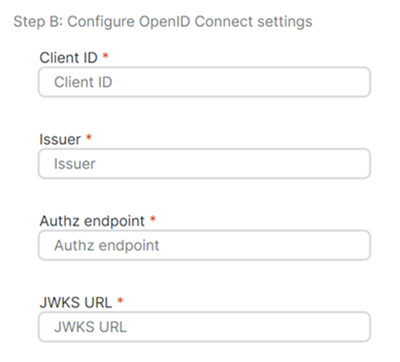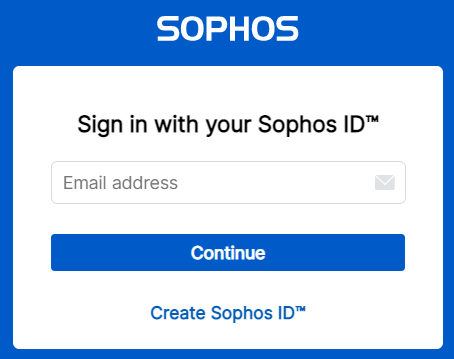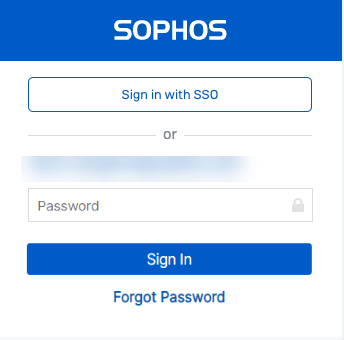Configurazione di Microsoft Entra ID per permettere agli utenti di accedere con il proprio UPN
Questa pagina offre un metodo alternativo per configurare provider di identità di Azure. Seguire le istruzioni riportate in questa pagina è obbligatorio, se si richiede che gli utenti finali effettuino l’autenticazione con un nome dell’entità utente (User Principal Name, UPN) diverso dal loro indirizzo e-mail principale.
Se gli indirizzi e-mail degli utenti sono identici ai loro UPN, vedere Aggiunta del provider di identità (Entra ID/Open IDC/ADFS).
I passaggi chiave sono:
- Configurazione di Microsoft Entra ID nel portale di Azure.
- Aggiungere Microsoft Entra ID come provider di identità in Sophos Central.
Configurazione di Microsoft Entra ID nel portale di Azure
Per configurare Microsoft Entra ID nel portale di Azure, i passaggi chiave sono i seguenti:
- Creare un'applicazione Azure.
- Configurare l’autenticazione per l’applicazione.
- Impostare la configurazione dei token.
- Assegnare le autorizzazioni dell’applicazione.
Per maggiori informazioni, vedere le sezioni successive.
Creazione di un’applicazione Azure.
Per creare un’applicazione Azure, procedere come segue:
- Accedere al portale Azure.
-
Nel menu Gestisci, cliccare su Registrazioni app.
-
Nella pagina Registrazioni app, cliccare su Nuova registrazione.
-
Immettere il nome che si desidera attribuire all'applicazione.
-
Sotto Tipi di account supportati, selezionare Solo account in questa directory organizzativa (solo directory predefinita - Singolo tenant).
-
In URI di reindirizzamento (facoltativo), selezionare Applicazione a pagina singola (SPA) e inserire il seguente URL:
https://federation.sophos.com/login/callback. -
Cliccare su Registra.
Configurazione dell’autenticazione per l’applicazione
Per configurare l’autenticazione per l’applicazione, procedere come segue:
- Nell’applicazione creata, cliccare su Autenticazione.
- In Flussi di concessione implicita e ibridi, selezionare Token ID (usati per i flussi impliciti e ibridi).
- Sotto Tipi di account supportati, selezionare Solo account in questa directory organizzativa (solo directory predefinita - Singolo tenant).
-
Cliccare su Salva.
Impostazione della configurazione dei token
Per configurare la configurazione dei token, procedere come segue:
- Nell’applicazione creata, cliccare su Configurazione dei token.
- Sotto Attestazioni facoltative, cliccare su Aggiungi un’attestazione facoltativa.
-
Sotto Tipo di token, selezionare ID e successivamente E-mail.
-
Selezionare Aggiungi.
-
In Aggiungi un’attestazione facoltativa, selezionare Attiva l’autorizzazione di posta elettronica di Microsoft Graph e cliccare su Aggiungi.
Assegnazione delle autorizzazioni dell’applicazione
Per assegnare le autorizzazioni dell’applicazione, procedere come segue:
- Nell’applicazione creata, cliccare su Autorizzazioni API.
-
Sotto Autorizzazioni configurate, cliccare su Concedi consenso amministratore per <account>.
-
Cliccare su Sì.
Aggiunta di Microsoft Entra ID come provider di identità in Sophos Central
È possibile aggiungere Microsoft Entra ID come provider di identità.
Per aggiungere Microsoft Entra ID come provider di identità, procedere come segue:
- In Sophos Central, cliccare sull’icona Impostazioni generali
 .
. - Sotto Amministrazione, cliccare su Provider di identità federati.
- Cliccare su Aggiungi provider di identità.
- Inserire un Nome e una Descrizione.
- Cliccare su Tipo e selezionare OpenID Connect.
- Cliccare su Vendor e selezionare Microsoft Entra ID.
- Se Microsoft Entra ID è già stato configurato nel portale di Azure, ignorare il Passaggio A: Configura OpenID Connect.
-
Per il Passaggio B: Configura impostazioni di OpenID Connect, procedere come segue:
-
Per ID client, inserire l’ID client dell’applicazione creata su Azure, procedendo come segue:
- Nel portale di Azure, aprire Registrazioni app.
- Selezionare l’applicazione creata.
- Copiare l’ID riportato in ID applicazione (client) e incollarlo in ID client su Sophos Central.
-
Per Autorità di certificazione, immettere il seguente URL:
https://login.microsoftonline.com/<tenantId>/v2.0Sostituire l’ID tenant esistente con l’ID tenant della propria istanza Azure.
Per individuare l’ID tenant, procedere come segue:
- Nel portale di Azure, aprire Registrazioni app.
- Selezionare l’applicazione creata.
- Il valore di ID directory (tenant) è l’ID tenant della propria istanza Azure.
-
Per *Authz endpoint* (Endpoint autorizzati), immettere il seguente URL:
https://login.microsoftonline.com/<tenantId>/oauth2/v2.0/authorizeSostituire l’ID tenant esistente con l’ID tenant copiato in precedenza.
-
Per URL JWKS, immettere il seguente URL:
https://login.microsoftonline.com/<tenantId>/discovery/v2.0/keysSostituire l’ID tenant esistente con l’ID tenant copiato in precedenza.
-
-
Cliccare su Seleziona un dominio e scegliere il proprio dominio.
È possibile aggiungere più di un dominio, ma un utente può essere associato a un solo dominio.
-
Scegliere se abilitare l’MFA implementata dal provider di identità, selezionando una delle seguenti opzioni:
- MFA implementata dal provider di identità
- Nessuna MFA implementata dal provider di identità
-
Cliccare su Salva.
Accesso utente con l’UPN
La seguente procedura mostra come gli utenti finali effettuano l’accesso una volta completata la configurazione indicata sopra.
-
Utenti e amministratori accedono con l’indirizzo e-mail a loro associato in Sophos Central.
-
La schermata che vedono varia a seconda delle selezioni effettuate nelle **Impostazioni di accesso Sophos****.
-
Se sono state selezionate le Credenziali di Sophos Central Admin o di accesso federato in Impostazioni di accesso Sophos, gli utenti e gli amministratori potranno effettuare l’accesso con una di queste opzioni. Cliccare sull’icona Impostazioni generali
 . Sotto Amministrazione, cliccare su Impostazioni di accesso Sophos.
. Sotto Amministrazione, cliccare su Impostazioni di accesso Sophos.Per accedere utilizzando l’UPN, gli utenti dovranno procedere come segue:
-
Cliccare su Accedi con SSO.
Gli utenti vedranno la pagina di accesso di Microsoft Azure.
-
Inserire l’UPN e la password.
-
-
Se è stata selezionata l’opzione Solo credenziali di accesso federato in Impostazioni di accesso Sophos, gli utenti vedranno la pagina di accesso di Microsoft Azure, nella quale potranno inserire i loro UPN e password. Cliccare sull’icona Impostazioni generali
 . Sotto Amministrazione, cliccare su Impostazioni di accesso Sophos.
. Sotto Amministrazione, cliccare su Impostazioni di accesso Sophos.
-